オーディオソフトを色々試してみたが、Quicktime->Airfoil->AMEに落ち着いてきた。
(Quicktimeの高音を若干上げた位置のバランスがちょうどいい)
しかし、Quicktimeは一曲だけしか聞けず、アルバム単位で扱えないのが難点だ。
Applescriptでオーディオプレーヤもどきの物を作りたい思ったが、
作るのはかなり大変そうだ。
特に曲の停止情報をQuictimeからどのように手に入れるかがが難しいと思う。
また、これまでQuicktimeを制御するソフトであまり音の良い物がなかったので、
ApplesciriptでQuicktimeを制御するとQuicktimeの音が悪くなる可能性も恐れている。
もっとプログラミングが楽で、音の問題も気にしないですむアイデアが浮かんだ。
フォルダ中にある複数の曲を一曲につなげてしまえばば良いのだ。
それをQuicitimeで再生すれば良い。逆転の発想だ。
Quicitimeにはチャプター機能があるので、曲単位での移動も出来る。
Applescriptのプログラムとしては、
Quicitimeのファイルを開く
↓
*Quicitimeでフォルダの曲を開く
↓
ペースト、チャプタ処理
↓
*へ、曲数分繰り返す
↓
出来たQuicitimeのファイルを保存
アイデアは浮かんだが、今、プログラムを作っている余裕がない。
Applescriptを一から勉強しなければいけない。
一ヶ月で出来る気もするし、時間に余裕なければ一年以上かかる気もする。
誰か、腕に覚えのある人に作ってもらえると一番ありがたいのだが...
(Quicktimeの高音を若干上げた位置のバランスがちょうどいい)
しかし、Quicktimeは一曲だけしか聞けず、アルバム単位で扱えないのが難点だ。
Applescriptでオーディオプレーヤもどきの物を作りたい思ったが、
作るのはかなり大変そうだ。
特に曲の停止情報をQuictimeからどのように手に入れるかがが難しいと思う。
また、これまでQuicktimeを制御するソフトであまり音の良い物がなかったので、
ApplesciriptでQuicktimeを制御するとQuicktimeの音が悪くなる可能性も恐れている。
もっとプログラミングが楽で、音の問題も気にしないですむアイデアが浮かんだ。
フォルダ中にある複数の曲を一曲につなげてしまえばば良いのだ。
それをQuicitimeで再生すれば良い。逆転の発想だ。
Quicitimeにはチャプター機能があるので、曲単位での移動も出来る。
Applescriptのプログラムとしては、
Quicitimeのファイルを開く
↓
*Quicitimeでフォルダの曲を開く
↓
ペースト、チャプタ処理
↓
*へ、曲数分繰り返す
↓
出来たQuicitimeのファイルを保存
アイデアは浮かんだが、今、プログラムを作っている余裕がない。
Applescriptを一から勉強しなければいけない。
一ヶ月で出来る気もするし、時間に余裕なければ一年以上かかる気もする。
誰か、腕に覚えのある人に作ってもらえると一番ありがたいのだが...











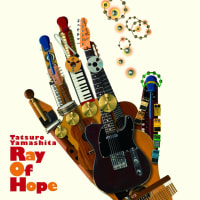








こちらの一番下の Westacular さんが、そのものズバリの AppleScript を掲載していますよ。これを使うにはちょっと一手間かかります。
1.アプリケーションフォルダにある「Automator」を起動し、アクションリストの中の「AppleScript を実行」を右の灰色領域へドラッグ。
2.「AppleScript を実行」のデフォルトのコードを全削除し、上記ページのコードをコピー&ペースト。
3.メニュー「ファイル」→「プラグインを別名で保存...」を選択。
4.適当な名前を入力し、「プラグインの対象:」を「Finder」にして保存ボタン。
これで完了です。
使い方は、連結したいファイルを複数選択して、コンテクストメニュー(右クリック)の「Automator」→「(4で入力した名前)」を選択するだけです。
チャプターのテキストが「Chapter 1」「Chapter 2」…となるのがちょっと悩ましいところですが、当面の使用には十分使えますね。
一応、私の環境(10.4.11)で作ったファイルをUPしておきます。
http://www.box.net/shared/2hzvcgpwkg
前準備:「QuickTime Player」に関連付けをする。
手順:(iTunes等で取り込んだAIFFファイルであることを前提にします)
1.AIFFファイルをどれかひとつだけ選択。
2.Finderのメニュー「ファイル」→「情報を見る」を選択。
3.「このアプリケーションで開く:」を「QuickTime Player」にする。
4.下の「すべてを変更...」ボタンを押す。
これで拡張子「.aif」のファイルはすべて「QuickTime Player」に関連づけられ、前出のApplescriptがエラーなく動作するようになります。
ありがとうございます!
素晴らしいです!
欲しかったものズバリです。
40番さんも、みなさん、もの凄い検索力ですね。
私は到底及びません。
近代オーディオには、ネット力は不可欠ですね。
これから仕事なので取り急ぎ、メールさせていただきました。
また、帰って来て使ってみます。